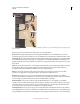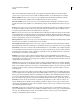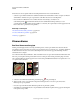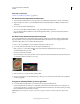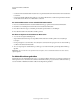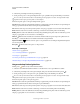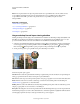Operation Manual
240
PHOTOSHOP ELEMENTS 9 GEBRUIKEN
Tekenen
Laatst bijgewerkt 10/2/2012
Meer Help-onderwerpen
“Beheer voorinstellingen gebruiken” op pagina 263
Een kleur kiezen met het deelvenster Kleurstalen
1 Als het deelvenster Kleurstalen nog niet is geopend in de werkruimte Bewerken, kiest u Venster > Kleurstalen.
2 (Optioneel) Kies een naam voor een stalenbibliotheek in het menu Kleurstalen in de linkerbovenhoek van het
deelvenster.
3 Voer een van de volgende handelingen uit:
• Als u een voorgrondkleur wilt kiezen, klikt u op de gewenste kleur in het deelvenster.
• Als u een achtergrondkleur wilt kiezen, houdt u Ctrl ingedrukt en klikt u op een kleur in het vak (Command +
klikken in Mac OS).
Een kleur aan het deelvenster Kleurstalen toevoegen
Als u een bepaalde kleur vaker wilt gebruiken, kunt u de kleur opslaan als een staal in het deelvenster Kleurstalen.
Opgeslagen stalen worden toegevoegd aan de kleurenbibliotheek in het deelvenster. Als u aangepaste kleurstalen
permanent wilt opslaan, moet u de gehele bibliotheek opslaan.
1 Kies voor de voorgrondkleur in de gereedschapset de kleur die u wilt toevoegen.
2 Voer in het deelvenster Kleurstalen een van de volgende handelingen uit:
• Klik op de knop voor nieuw kleurstaal onder in het deelvenster. Het kleurstaal wordt toegevoegd en
automatisch Kleurstaal 1 genoemd.
• Kies Nieuw staal in het menu Meer.
• Houd de aanwijzer boven een leeg vak in de onderste rij van het deelvenster Kleurstalen (de aanwijzer verandert in
een emmertje) en klik om de kleur toe te voegen.
Een kleur selecteren met het pipet en deze toevoegen als een nieuw staal
3 Geef een naam op voor de nieuwe kleur en klik op OK.
4 Als u wordt gevraagd om de stalenbibliotheek op te slaan, typt u een nieuwe naam in het dialoogvenster Opslaan
en klikt u op Opslaan.
Aangepaste stalenbibliotheken opslaan en gebruiken
❖ Voer in het deelvenster Kleurstalen een of meerdere van de volgende handelingen uit:
• U slaat een bibliotheek met stalen op door Kleurstalen opslaan in het menu Meer te kiezen. Als u wilt dat de set
wordt weergegeven in het pop-upmenu van de stalenbibliotheek in het deelvenster, slaat u het bestand op in de map
Photoshop Elements\9.0\Presets\Color Swatches.
Opmerking: De nieuwe stalenset wordt pas in het menu weergegeven wanneer u Photoshop Elements opnieuw hebt
gestart.